i vores tidligere guide lærte vi, hvordan du installerer CentOS 8 på Virtualboks. Det vises dog ikke som standard i fuldskærmsvisning. Denne guide fører dig igennem, hvordan du installerer Virtualboks gæstetilføjelser på CentOS 8 for at gøre det muligt for dig at få en fuldskærmsvisning.
installer Virtualboks gæstetilføjelser på CentOS 8
gæstetilføjelserne tilbyder følgende funktioner:
- musemarkørintegration
- delte mapper til nem deling af filer mellem værten og gæsten
- sikrer bedre og hurtigere videoydelse.
- sømløse vinduer integration
- generiske vært / gæst kommunikationskanaler, der gør det muligt at styre og styre gæst udførelse.
- giver vært-gæst tid synkronisering.
- delt udklipsholder mellem vært og gæst vm.
- automatiske logins.
Læs mere om funktioner til tilføjelse af Virtualboks i brugervejledningen til Virtualboks.
installer Kernehoveder og nødvendige byggeværktøjer
efter montering af ISO-fil skal du sørge for at installere kernehovederne og de nødvendige byggeværktøjer. Nogle af de nødvendige værktøjer er tilgængelige på EPEL repos, og begynd derfor med at installere EPEL repos på CentOS 8
dnf install epel-release
Installer derefter kernehovederne og opbyg værktøjer ved at udføre kommandoen nedenfor;
dnf install dkms kernel-devel kernel-headers gcc make bzip2 perl elfutils-libelf-devel
før du kan fortsætte, skal du sikre dig, at den installerede version af kernel-devel matcher versionen af din kørende kerne. Du kan bekræfte ved at køre kommandoerne nedenfor.
rpm -q kernel-devel
uname -r
hvis de ikke stemmer overens, skal du opdatere din kerne ved at køre;
dnf update kernel-*
genstart derefter systemet og bekræft kerneversionerne igen.
installer gæstetilføjelser
fortsæt nu med at installere gæstetilføjelser på CentOS 8.
Virtualboks gæstetilføjelser kan installeres via kommandolinjen eller via GUI
installer gæstetilføjelser via terminalen
for at installere Virtualboks gæstetilføjelser via terminalen skal du montere gæstetilføjelsesbilledfilen ved at udføre kommandoen;
sudo mount /dev/cdrom /run/media/
dette vil montere gæst tilføjelse installatører under /run/media/ mappe.
Naviger derfor til monteringsmappen og udfør installationsprogrammet
cd /run/media/
./VBoxLinuxAdditions.run
Når installationen er afsluttet, skal du genstarte systemet for at gennemføre ændringerne.
installer gæstetilføjelser via GUI
Klik på enheder> Indsæt gæstetilføjelser CD-billede på menulinjen for at montere Virtualboksen gæstetilføjelses iso-fil på en CentOS 8 VM.
mens du monterer gæstetilføjelsesbilledet, bliver du bedt om at køre installationen automatisk.
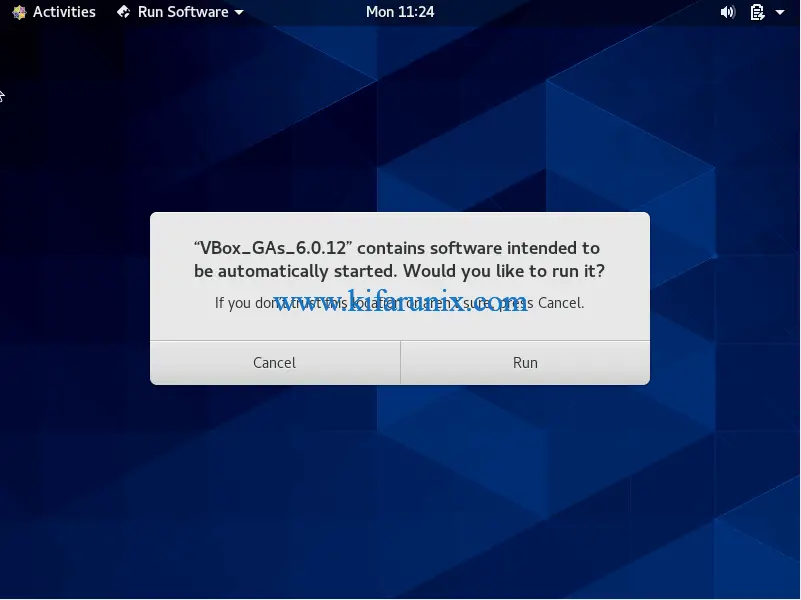
Klik på Kør og godkend for at køre installationsprogrammet med administrative rettigheder (hvis du er logget ind som ikke-root bruger).
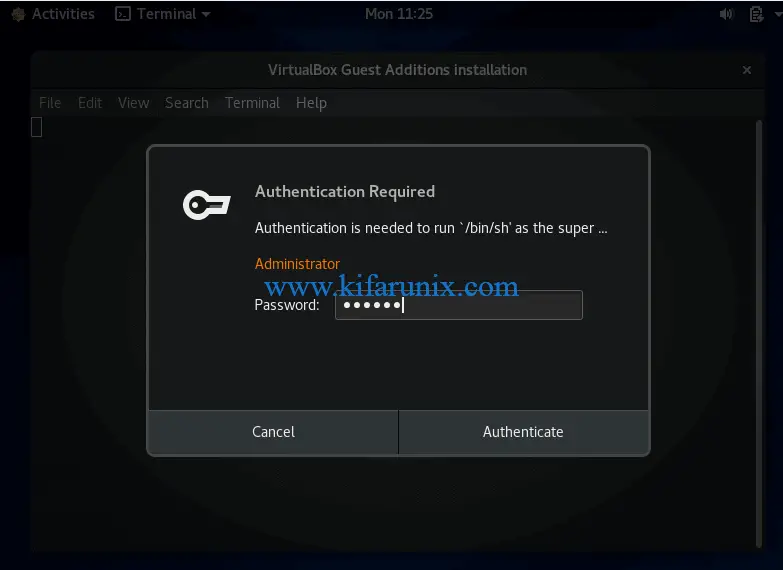
Når installationen er færdig, skal du genstarte systemet for at gennemføre ændringerne.
When the system boots, you should be on full-screen view.
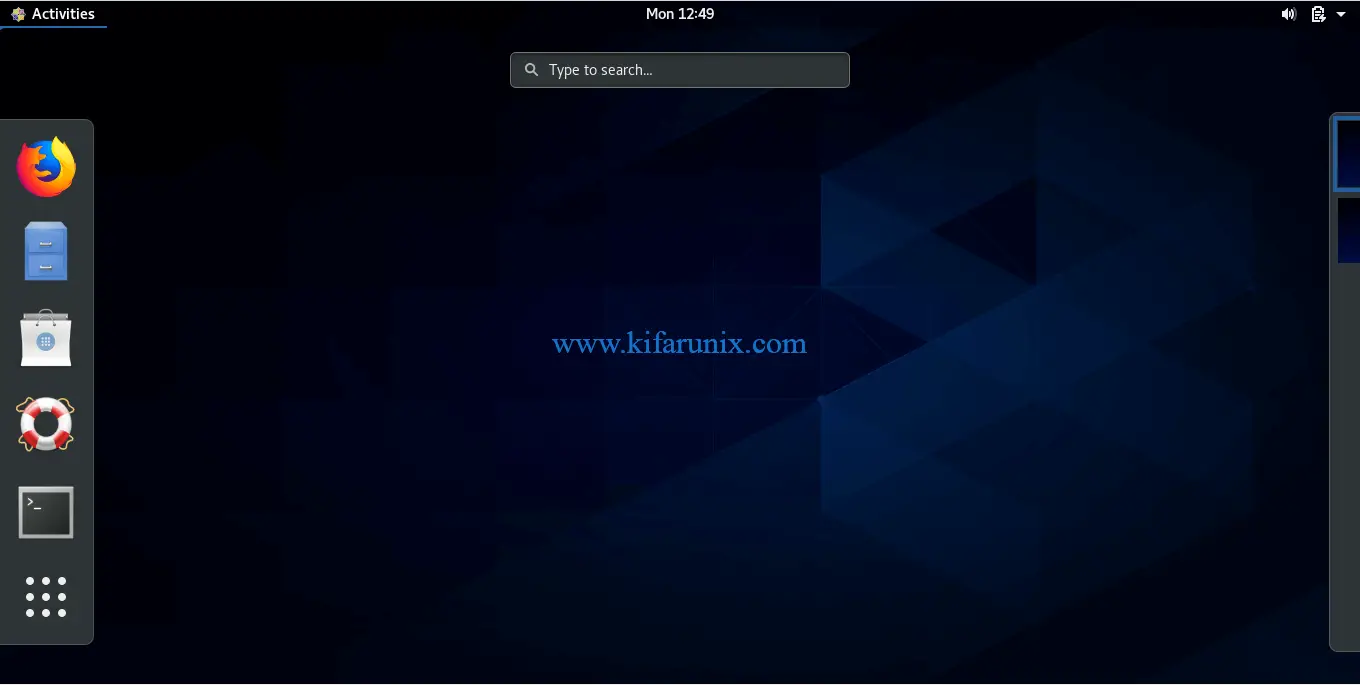
Congratulations. You have successfully set the CentOS 8 full-screen display on VirtualBox.
Related Tutorials
AutoStart VirtualBox VMs on System Boot on Linux
Install VirtualBox Guest Additions on Debian 10 Buster
Install and Configure Endian Firewall on VirtualBox
Install VirtualBox Extension Pack on VirtualBox 6.0
Install Fedora 30 Workstation on VirtualBox
